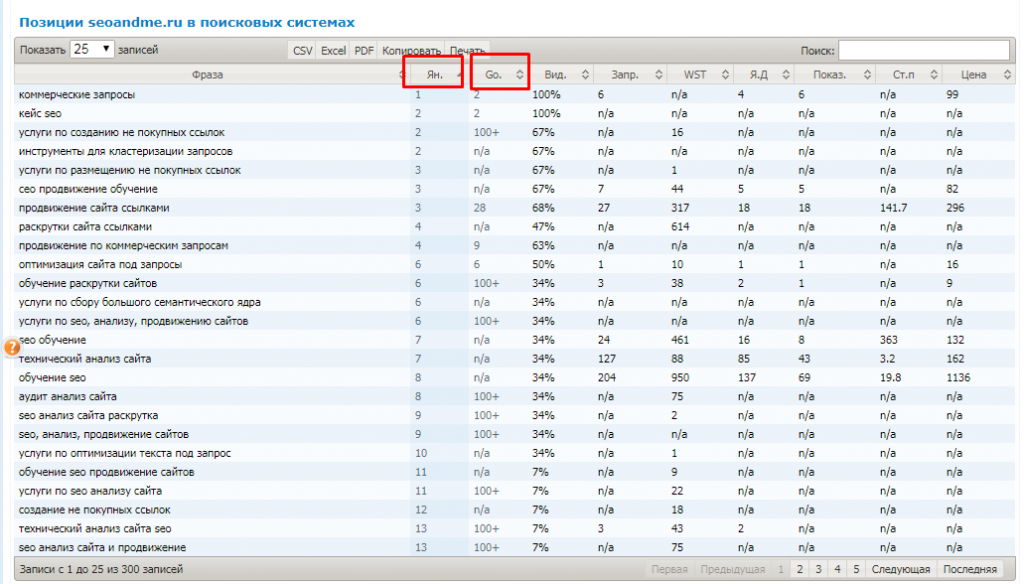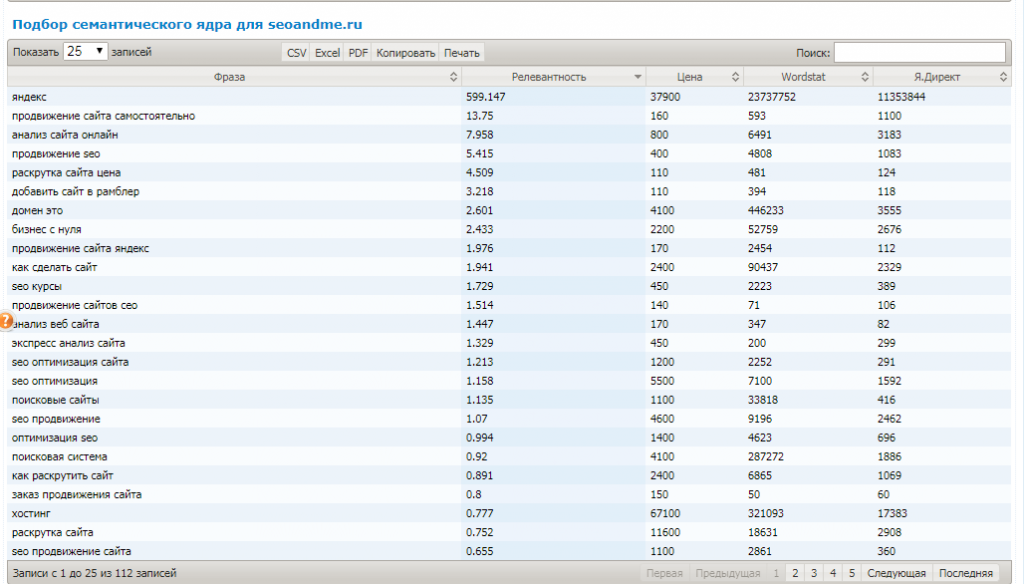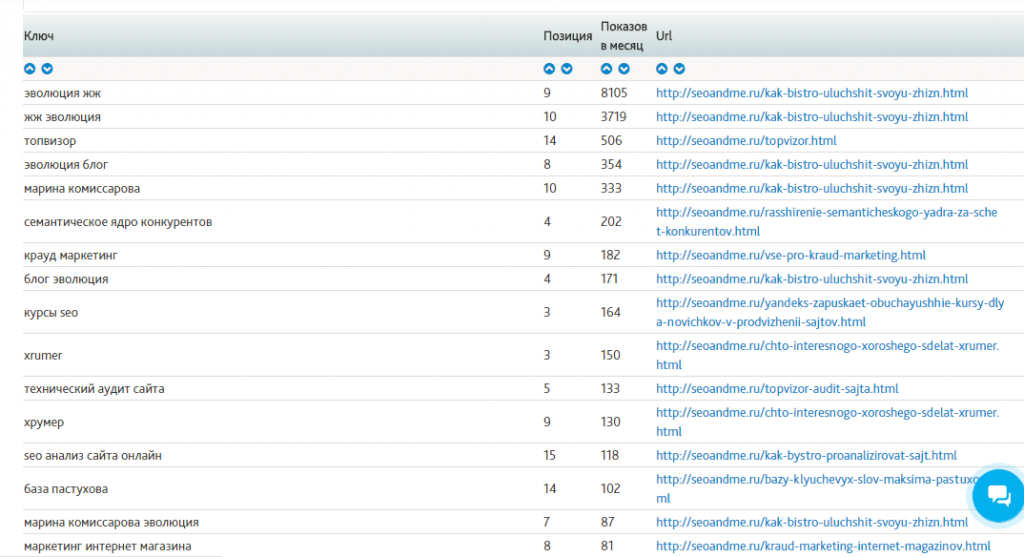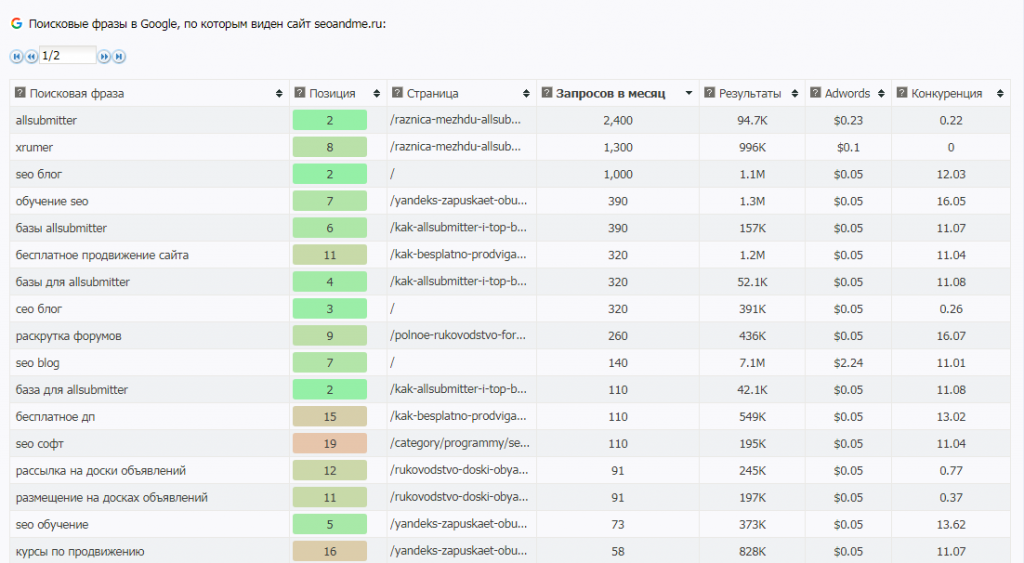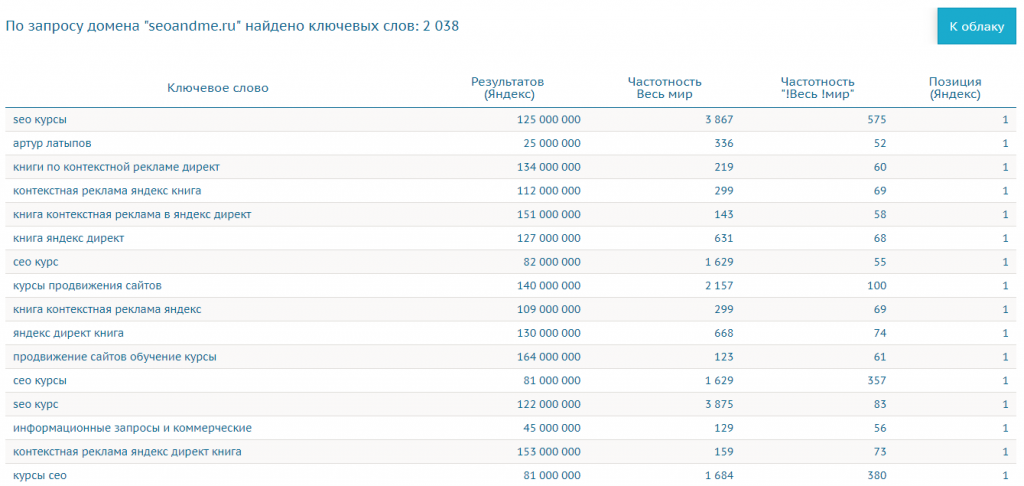Отвечаю на вопрос подписчиков. Это частый вопрос — «Как узнать, по каким ключевым запросам пользователи сети видят мой сайт»? И ответ далеко не так очевиден, особенно для новичков.
Конечно, эту информацию дают и сервисы аналитики — кабинеты вебмастеров Яндекса и Гугла, Яндекс Метрика, Google Analytics, другие счетчики типа Liveinternet.
Но, во-первых, поисковики сейчас шифруют почти все запросы, по которым человек приходит на сайт и в аналитику попадают крохи, во-вторых, а вдруг надо узнать эту информацию про сайт, где не поставлен счетчик, или провести исследование конкурента?
А еще, что интересно, в счетчике с вашего сайта вы увидите в основном ваши запросы, по которым сайт уже стоит достаточно высоко — поэтому его нашли и перешли. А сервисы видимости дают много интересных, более крупных запросов, по которым сайт стоит до ТОП100 и даже дальше.
Приведу на примере своего блога — seoandme.ru
Суть статьи — дать бесплатные и быстрые, простые методы для анализа.
Содержание:
Источники данных по видимости сайта
Смотрим позиции по этим запросам
Источники данных по видимости сайта
Кроме вышеупомянутых кабинетов вебмастеров и сервисов аналитики, есть еще ряд общих бесплатных сервисов по анализу сайта и там часто можно увидеть и видимость сайта, а также предложения по Семантическому Ядру. Про некоторые сервисы я подробнее писала в посте «3 моих любимых бесплатных сервиса для анализа».
Не для каждого сайта в каждом сервисе выдадут эту статистику. Для двух разных один и тот же сервис может для кого-то выдать, а для кого-то нет. Но для старых сайтов обычно все выдают.
Часто выдают не просто запросы, но еще и позиции, а некоторые сервисы — еще и релевантную страницу.
Все эти сервисы дают еще массу другой полезной информации по сайту. Я их все использую в комплексе при аудитах.
Практически во всех этих сервисах можно сделать экспорт в Excel.
Тут просто опускаемся ниже по странице и видим такое (иногда не видим):
Еще для некоторых сайтов этот сервис выдает предложения по Семантическому ядру:
Но насколько сайт видим по ним, нужно проверять отдельно самостоятельно.
Saitreport.ru (он же — сайтрепорт.рф)
У Сайтрепорта смотрим это в разделе «Позиции и конкуренты» или на основной странице «Диагностика» проматываем до такого пункта:
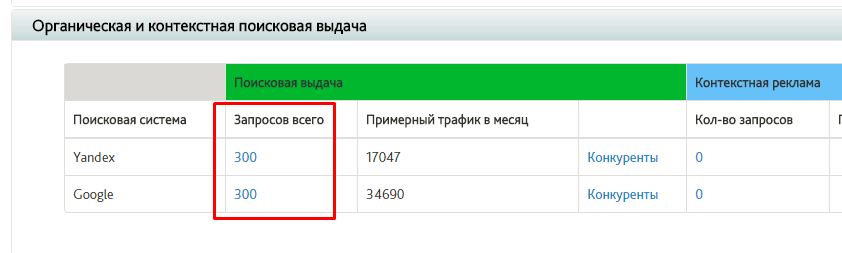
В бесплатном анализе он обычно выдает по 300 для каждой из ПС, в платном иногда бывает больше.
Вот что он предложил мне по Яндексу (25 штук):
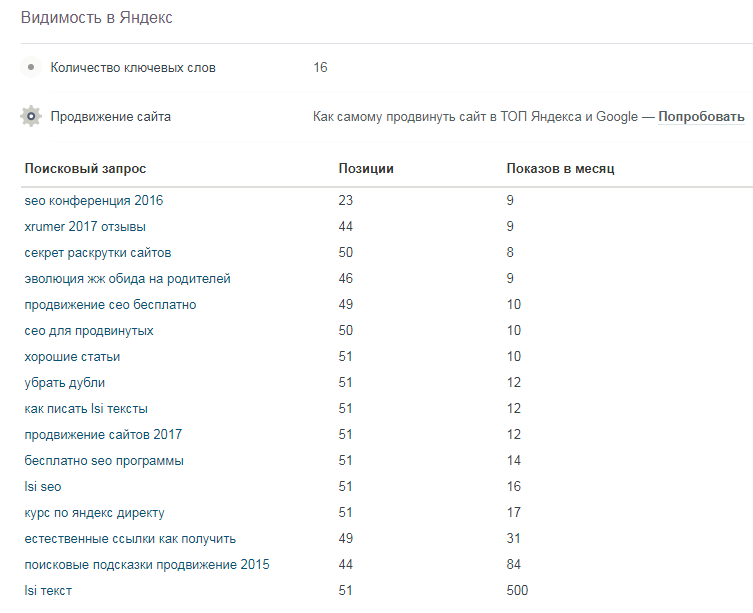
и вот по Гуглу (100 штук):
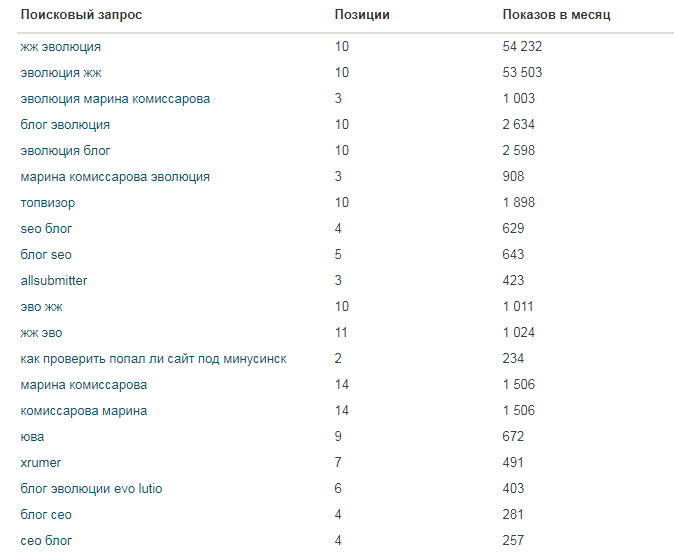
Тут все просто — вбиваем URL сайта в форму, как и везде, прокручиваем, как и в похожем сервисе выше и видим примерно такое:
Букварикс — это не сервис анализа, а база ключевых слов, поэтому после того, как он выдаст вам ключевые слова по вашему сайту, где и на каких позициях он виден, и какая у них частотность, можно еще переходить по ключам и видеть расширение семантики по каждому из этих запросов, плюс есть отличная функция сравнения доменов — можно увидеть много ключей у конкурентов, по сравнению с вами, которые у вас не задействованы.
Смотрим позиции по этим запросам
Потом можно поступить так:
Взять все-все запросы, в один файл Экселя, удалить дубликаты («Данные» — «Удалить дубликаты») и дальше поместить в какой-то сервис анализа позиций.
Я рекомендую Обзор по модулю Позций
— Обзор по Техническому аудиту сайта
Так вот, кратко опишу алгоритм по работе с Топвизором — самое-самое основное, по шагам:
Шаг 1. Настройки.
Если вы только зарегистрировались в Топвизоре и не снимали еще позиции, ничего не настраивали, то вам в раздел «Настройки»:
 в моем обзоре по модулю «Ядро» и в инструкциях Топвизора (они у него очень подробные, а саппорт очень и очень быстрый и хороший, что сильно радует, т.к. иногда торопишься решить задачи.
в моем обзоре по модулю «Ядро» и в инструкциях Топвизора (они у него очень подробные, а саппорт очень и очень быстрый и хороший, что сильно радует, т.к. иногда торопишься решить задачи.
Единственный подводный камень тут — иногда после кластеризации, после переноса слов в новые группы, группа может оказаться отключенной.
Включенные группы горят зеленым огоньком:

 проблему разных релевантных страниц по важному ключевому запросу, с которой точно стоит что-то сделать.
проблему разных релевантных страниц по важному ключевому запросу, с которой точно стоит что-то сделать.
4. Также вы можете сделать экспорт:
 Быстрый чек позиций в Яндексе
Быстрый чек позиций в Яндексе
— »Алгоритм допинывания до ТОПа».